- Kunnskapsdatabase
- Innhold
- Nettsider og landingssider
- Legg til et Google-kart til HubSpot-innhold
Merk:: Denne artikkelen er oversatt av praktiske årsaker. Oversettelsen opprettes automatisk ved hjelp av oversettingsprogramvare, og det er ikke sikkert at den er korrekturlest. Den engelske versjonen av denne artikkelen skal regnes som den regjerende versjonen med den nyeste informasjonen. Du finner den her.
Legg til et Google-kart til HubSpot-innhold
Sist oppdatert: 20 november 2024
Tilgjengelig med et av følgende abonnementer, unntatt der det er angitt:
For å legge til et interaktivt Google-kart til HubSpot-innholdet ditt, kan du kopiere kartets innebygde kode og legge den til kildekoden til en rik tekstmodul.
Få Google Maps innebygde kode
- Naviger til Google Maps .
- Skriv inn en adresse i søkefeltet.
- Klikk på Del i adressens oppføring.
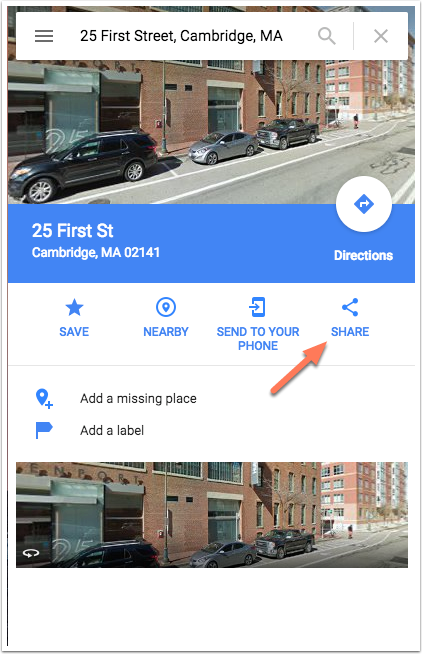
- I dialogboksen klikker du på fanen Bygg inn et kart .
- Klikk på rullegardinmenyen for kartstørrelse og velg en størrelse .
- Klikk på Kopier HTML for å kopiere kartets innebygde kode.

Legg til et Google-kart i dra-og-slipp-redigeringsprogrammet
Naviger til innholdet ditt:
- Blogg : Gå til Innhold > Blog i HubSpot-kontoen din.
- Nettsidesider : Gå til Innhold > Nettstedssider i HubSpot-kontoen din.
- Landingssider : Gå til Innhold > Landingssider i HubSpot-kontoen din.
- Klikk på navnet på innholdet ditt.
- I innholdsredigeringsprogrammet klikker du på add til -ikonet i venstre sidefelt.
- Klikk for å utvide tekstdelen , klikk deretter på Rik tekst- modulen og dra den på plass.
- På verktøylinjen for rik tekst klikker du på rullegardinmenyen Avansert og velger Kildekode .
- I dialogboksen limer du inn kartets innebygde kode, og klikker deretter på Lagre .
For å ta endringene live, klikk på Publiser eller Oppdater øverst til høyre.
Legg til et Google-kart til innhold uten dra og slipp-område
Hvis innholdet ditt ikke har et dra-og-slipp-område, må du legge til en rik tekstmodul direkte i malen, og deretter redigere rik tekstmodulen i innholdsredigeringsprogrammet.
Legg til en rik tekstmodul i en mal
Når modulen er ferdig installert, naviger til innholdet ditt:
- Blogg : Gå til Innhold > Blog i HubSpot-kontoen din.
- Nettsidesider : Gå til Innhold > Nettstedssider i HubSpot-kontoen din.
- Landingssider : Gå til Innhold > Landingssider i HubSpot-kontoen din.
- Klikk på navnet på innholdet ditt.
- Klikk på Innstillinger-menyen og velg Mal .
- Klikk Rediger denne malen .
- I designbehandleren klikker du på + Legg til i inspektøren .
- Skriv inn rik tekst i søkefeltet.
- Klikk Rik tekst- modulen og dra den på plass i malen.
- Klikk på Publiser endringer øverst til høyre.
Sett inn innbyggingskoden i Rik tekst-modulen
Naviger til innholdet ditt:
- Nettsidesider : Gå til Innhold > Nettstedssider i HubSpot-kontoen din.
- Landingssider : Gå til Innhold > Landingssider i HubSpot-kontoen din.
- Blogg : Gå til Innhold > Blog i HubSpot-kontoen din.
- Klikk på navnet på innholdet ditt.
- I innholdsredigeringsprogrammet klikker du på riktekstmodulen .
- På verktøylinjen for rik tekst klikker du på rullegardinmenyen Avansert og velger Kildekode .
- I dialogboksen limer du inn kartets innebygde kode, og klikker deretter på Lagre .
For å ta endringene live, klikk på Publiser eller Oppdater øverst til høyre.
Landing Pages
Blog
Website Pages
Takk for tilbakemeldingen din. Den betyr mye for oss.
Dette skjemaet brukes kun for tilbakemeldinger om dokumentasjon. Se hvordan du kan få hjelp med HubSpot.